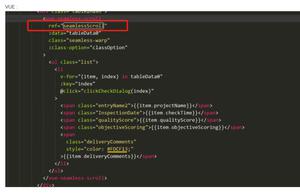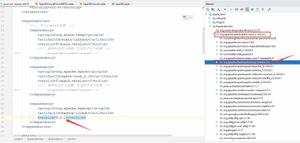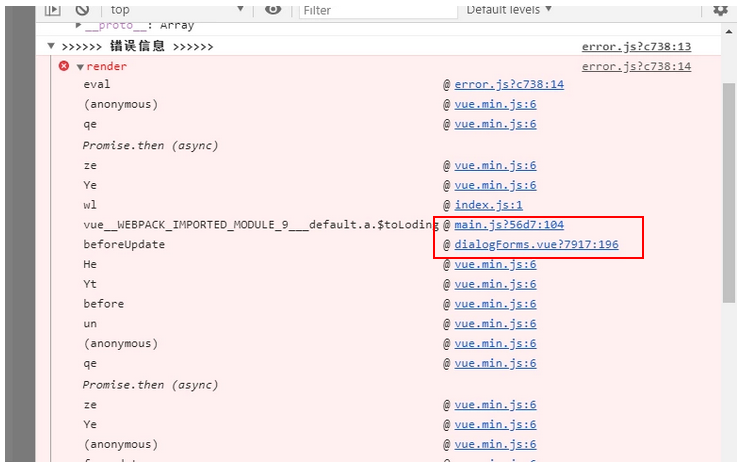如何避免和修复Chromecast崩溃,解决办法
如果您不确定导致发生这种情况的原因,那么随机断开、重新启动或崩溃的 Chromecast 可能很难诊断。请按照本指南了解这些症状背后的可能原因,并逐步完成修复问题的步骤。
为什么 Chromecast 总是断开连接
不幸的是,所有崩溃和重新启动背后都没有单一原因,因此没有一种万能的解决方案。
根据您的具体情况,问题可能与您用于进行投射的设备(例如手机或计算机)、触发流的应用程序、您使用该设备所在的网络或Chromecast 本身。
本指南并不解决所有与Chromecast 相关的问题,仅解决导致其崩溃、断开连接或重新启动的问题。例如,请参阅我们的Chromecast 不支持?如果 Chrome 显示“来源不受支持”错误,请指导;如果Google Home 找不到您的 Chromecast,请逐步执行这些解决方案。
如何修复不断崩溃的 Chromecast?
由于可能的原因有很多,浏览本指南的最佳方法是逐一浏览这些提示,并在每个步骤后检查是否找到了解决方案。
1.重新启动您的 Chromecast 和用于进行投射的设备。几乎所有与技术相关的故障排除过程的第一步都是重新启动出现问题的设备,这通常可以解决无法解释的问题。
重新启动 Chromecast 的一种简单方法是将其从电源上拔下。从电视或墙上拔下电源线,无论电源线插入何处。然后重新连接并等待 Chromecast 完全重新启动,然后再验证这是否是解决办法。
重新启动计算机应该以正确的方式完成:从操作系统本身。按住电源按钮后,手机会提供关机选项。
重新启动与重置不同。我们稍后将在这些步骤中介绍如何重置您的设备,但暂时不要直接跳到那里。
2.如果您的 Chromecast 由电视本身供电,请将其从 USB 端口拔下,然后将其连接到插入墙上的电源适配器。这几乎总能保证它得到足够的电力。
如果这不起作用,并且您有一根备用的 micro-USB 电源线并且您知道它是好的,也可以尝试一下。在管理电缆时,请注意 HDMI 电缆的使用方式 – 如果涉及分路器或适配器,请暂时将其移除,看看是否是问题所在。这里的想法是尽可能干净地连接所有东西,使用最少数量的适配器并且仅使用可用的电缆。
3.更新您的应用,特别是您遇到 Chromecast 问题时所使用的应用。如果您使用的是计算机,则可能是 Chrome;如果您使用的是手机,则可能是 YouTube,等等。此外,如果您使用的是手机或平板电脑,请务必安装最新版本的 Home 应用。
应用或浏览器可能需要更新才能解决与 Chromecast 通信的问题。
4.如果可能的话,将路由器和 Chromecast 移得更近一些。干扰和信号强度弱可能会导致 Chromecast 的流突然停止。
如果这不可行,Google 会销售适用于 Chromecast 的以太网适配器,让您可以使用从路由器到 Chromecast 的物理线,从而消除 Wi-Fi 信号不佳的问题。
HDMI 延长器也有助于将 Chromecast 从电视后面移开,从而更轻松地连接 Wi-Fi。
如果您发现 Chromecast 在断开连接之前出现缓冲问题,或者暂停/停止按钮不起作用,则可能是信号强度较弱所致。一些用户也报告了在网络上使用 Wi-Fi 扩展器时出现的此类问题;网状网络设置可能是更好的选择。
5.重新启动您的路由器。同样,在某些情况下这是不可能的,例如您无法物理访问路由器。但如果可以的话,进行简单的重启可能可以解决 Chromecast 行为异常的问题。
6.检查是否存在与带宽相关的问题。大型网络(例如学校或企业),甚至是拥有大量设备的拥挤的家庭网络,都可能会受到带宽有限的影响。这反过来又使 Chromecast 与互联网通信变得更加困难,从而导致其随机断开连接。
如果出现此问题,您可以执行以下操作:
- 停止进行其他网络密集型活动,例如从其他设备进行流媒体播放、玩在线游戏、下载/上传文件等。
- 从路由器的 QoS 设置中优先考虑 Chromecast。
- 通过 ISP 升级带宽。
为什么我的网速这么慢?我可以做什么来修复它?
7.如果您的 Chromecast 在没有警告的情况下立即断开连接,或者似乎崩溃返回主屏幕,则网络上可能有其他人停止了投射。如果您在与许多其他人共享的网络(例如在学校)上使用它,则可能会发生这种情况。
帮助阻止这种情况的一种方法是从“识别和共享”设置中禁用“家庭”应用程序中名为“让其他人控制您的投射媒体” 的选项。启用此功能后,当您使用 Chromecast 时,网络上的所有 Android 设备都会收到通知,并且可以控制向其投射的内容。
详细了解如何保持 Chromecast 的私密性。
8.调整手机的电池使用设置以停止优化麻烦的应用程序。
例如,如果您在使用 YouTube 时 Chromecast 始终断开连接,请在手机的电池使用设置中找到该应用程序,然后启用“无限制”或“不受监控”(或您手机上的任何称呼)选项,这样相关应用程序就会在后台运行,而无需担心。限制。
每部手机的工作原理都不同,甚至操作系统版本之间也有所不同。查看手机设置(而不是应用程序设置)中的电池使用切换,然后四处寻找,直到找到存在问题的应用程序。
9.将 Chromecast重置回出厂默认设置。这会将其软件恢复到首次构建时的相同状态,并且还应该触发最新固件的更新。
10.为 Chromecast 提供静态 IP 地址。对于大多数人来说,这是一个不太可能的解决方案,但一些用户报告说,为 Chromecast 分配一个不变的 IP 地址可以阻止它与网络断开连接。
执行此操作需要您以管理员身份登录路由器。进入后,查找DHCP或 IP 保留部分。
当您在 IP 设置中时,查找IPv6开关,并将其禁用以开始使用 IPv4 地址。如果这不能解决问题,请随时将设置恢复正常。
11.登录到您的调制解调器和/或路由器并禁用 WMM 省电。启用后,它可以通过控制 Chromecast 的睡眠计时器来帮助节省电量。
事实证明,禁用 WMM-PS 对某些用户来说立即有帮助。
12.升级到较新的 Chromecast。如果您的版本非常旧,则可能会遇到过热问题或无法通过软件更新修复的其他硬件问题。
在购买新设备之前,您可以尝试执行一些其他基本的故障排除步骤,以确认 Chromecast 是否确实是罪魁祸首,或者是否是您的网络或电视的问题。例如,将 HDMI 电缆插入电视上的不同端口,尝试完全不同的电视,或者借用其他人正在运行的 Chromecast 来测试您的设置。
常问问题
如何解决 Chromecast 延迟问题?
Chromecast 可能会因多种原因而滞后。不过,您可以采取一些步骤来优化 Chromecast 并尽可能减少延迟。不幸的是,根据您个人的互联网连接情况,延迟可能是不可避免的。
如何修复 Chromecast 没有声音?
由于多种原因,Chromecast 可能无法输出声音。不幸的是,没有一件具体的事情需要检查。尝试执行标准故障排除步骤,看看是否可以确定您的个人问题。
以上是 如何避免和修复Chromecast崩溃,解决办法 的全部内容, 来源链接: utcz.com/dzbk/924230.html